win7笔记本wifi无法连接到这个网络解决方法
时间:2021-03-22作者:xinxin
由于win7笔记本电脑方便携带,因此很少有用户会选择给笔记本电脑连接宽带,大多数都是采用无线网络来上网,但是有用户的win7笔记本电脑就遇到了连接wifi时提示无法连接到这个网络的情况,对此小编在这里就来告诉从大家win7笔记本wifi无法连接到这个网络解决方法。
具体方法:
1、首先要确认你的WiFi是否被改了密码,因为密码错误而登不上。
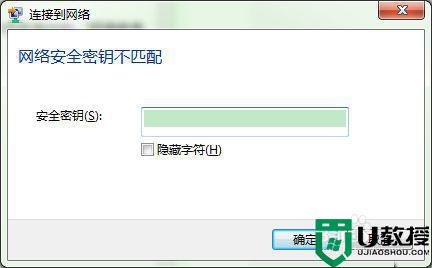
2、如果不是密码的错误,再看看键盘上的灯是否是蓝色的,红色的则表示禁用无线网。
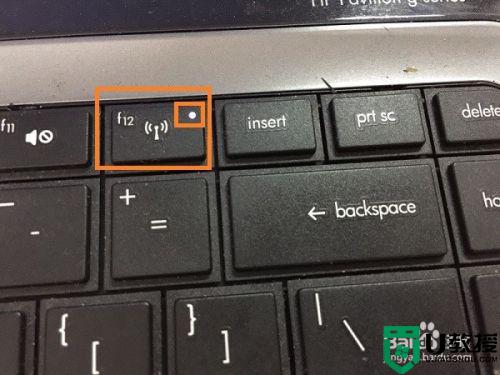
3、以上问题都排查过,依然存在问题,则在个性化中打开控制面板。
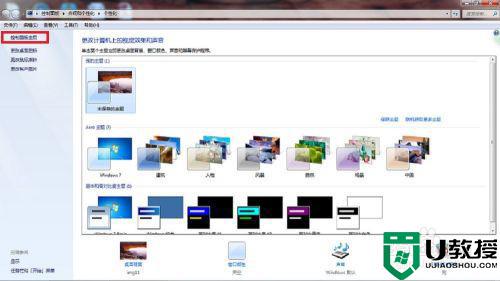
4、在控制面板中打开网络。
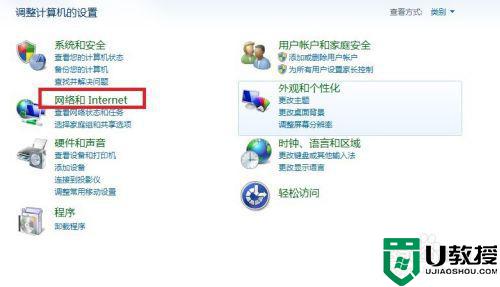
5、选择管理无线网络,此时能够看到所有本机使用过的无线网络。
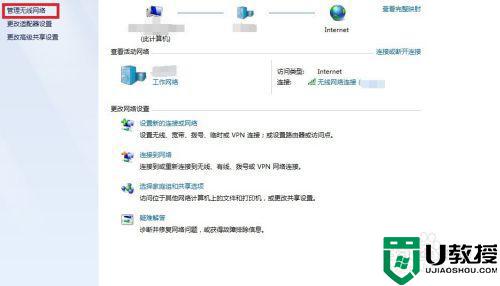
6、右键点击无线网络名称,进入属性,可以设置网络是否自动连接。
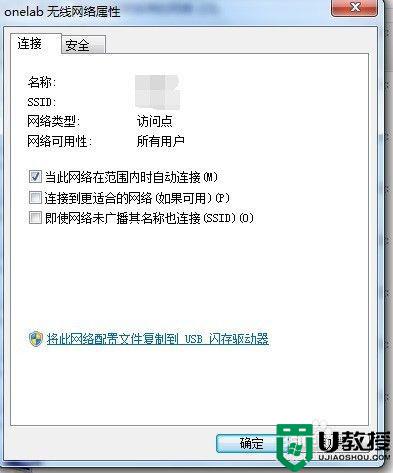
7、点击安全,可以修改保存的无线网络账号和密码。
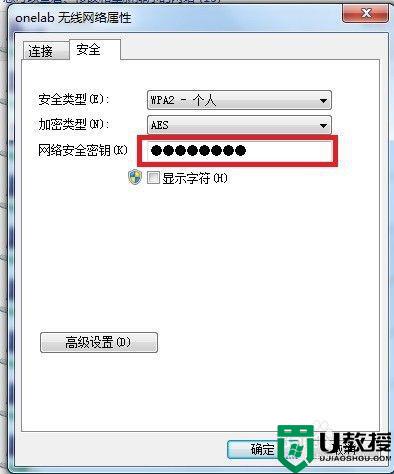
以上就是小编给大家带来的win7笔记本wifi无法连接到这个网络解决方法了,如果有遇到这种情况,那么你就可以根据小编的操作来进行解决,非常的简单快速,一步到位。





